Pohodlné opravy pro iPhone nejsou k dispozici s průvodcem
 Aktualizováno dne Lisa Ou / 09. srpna 2023 15:20
Aktualizováno dne Lisa Ou / 09. srpna 2023 15:20Setkáváte se na svém zařízení s obrazovkou iPhone, která není k dispozici? Nejste sami, protože mnoho uživatelů iOS čelilo stejnému problému. A většina z nich netuší, proč se to na jejich zařízeních děje. Naštěstí jsme nyní prozkoumali a prozkoumali možné příčiny vašeho problému s iPhone, takže řešení je rychlejší a snazší najít. Více se o tom dozvíte v první části tohoto článku, ale hlavní otázkou je, jaké řešení můžete použít k odstranění problému se svým zařízením?
Projděte si obsah tohoto článku a určete strategie, které vám mohou pomoci vyřešit problém s nedostupným iPhonem. Byly testovány metody z různých platforem, abychom zjistili, zda mohou tento konkrétní problém opravit, a vybrali jsme ty nejúčinnější. Také pokyny, které jsme zahrnuli do každé části, byly zjednodušeny, takže nebudete mít potíže s dosažením úspěšného procesu. To znamená, že pokračujte v zahájení opravy.
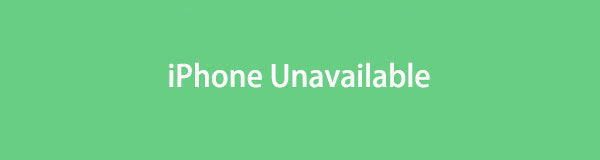

Seznam příruček
Část 1. Proč není iPhone k dispozici
Když iPhone na obrazovce říká, že iPhone není k dispozici, je to často způsobeno několika nesprávnými pokusy o heslo. Možná jste příliš mnohokrát zadali nesprávný přístupový kód, což vedlo k nedostupnosti problému na vašem iPhone. Je to jeden ze způsobů, jak Apple ochránit obsah vašeho zařízení, jako jsou osobní údaje a soukromá data, před lidmi, kteří se pokoušejí získat přístup k vašemu iPhone bez povolení. Na druhou stranu to může být způsobeno také neznámými systémovými problémy. Ale nebojte se. Všechny tyto možné příčiny budou opraveny, jakmile přečtete tento článek.
Část 2. Oprava nedostupnosti iPhone
Ať už vám problém s iPhone způsobí nesprávné heslo, systémové problémy atd., můžete zařízení opravit pomocí následujících strategií níže.
Metoda 1. Restartujte iPhone
Když zařízení zaznamená jednoduché problémy, nejzákladnější věcí, kterou musíte udělat, je provést restart. Platí pro všechna zařízení, včetně iPhonu, iPodu Touch, iPadu, Androidu a dalších, protože je to nejlepší způsob, jak obnovit nebo znovu načíst operační systém. Obnovení vašeho iPhone tedy eliminuje závady a další jednoduché problémy.
Věnujte pozornost nenáročným pokynům níže, které je třeba opravit, když iPhone říká, že není k dispozici restartování iPhone:
Pro iPhone bez tlačítka Domů: Stiskněte a rychle uvolněte svůj iPhone objem Up pak Dolů klávesy po sobě. Poté stiskněte a podržte Power klíč, ale uvolněte jej až po zobrazení loga Apple na obrazovce.
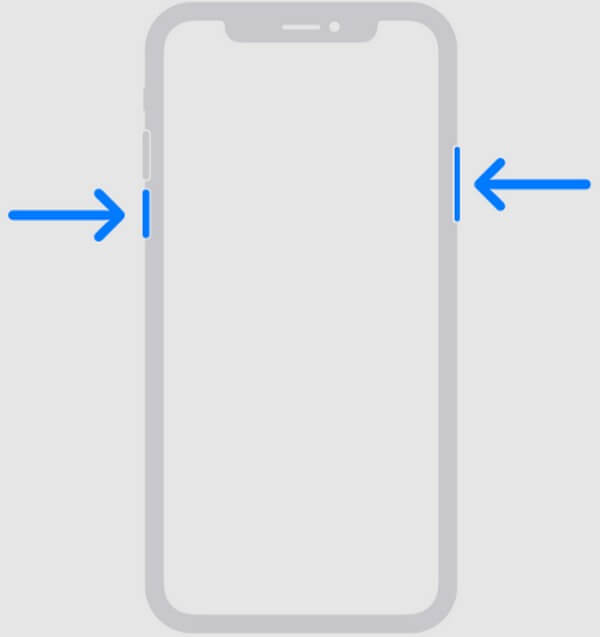
Pro iPhone s tlačítkem Domů: Stiskněte a podržte iPhone Power a Domů klíče, ale nepouštějte je hned. Jakmile se na obrazovce zobrazí logo Apple, podržte.
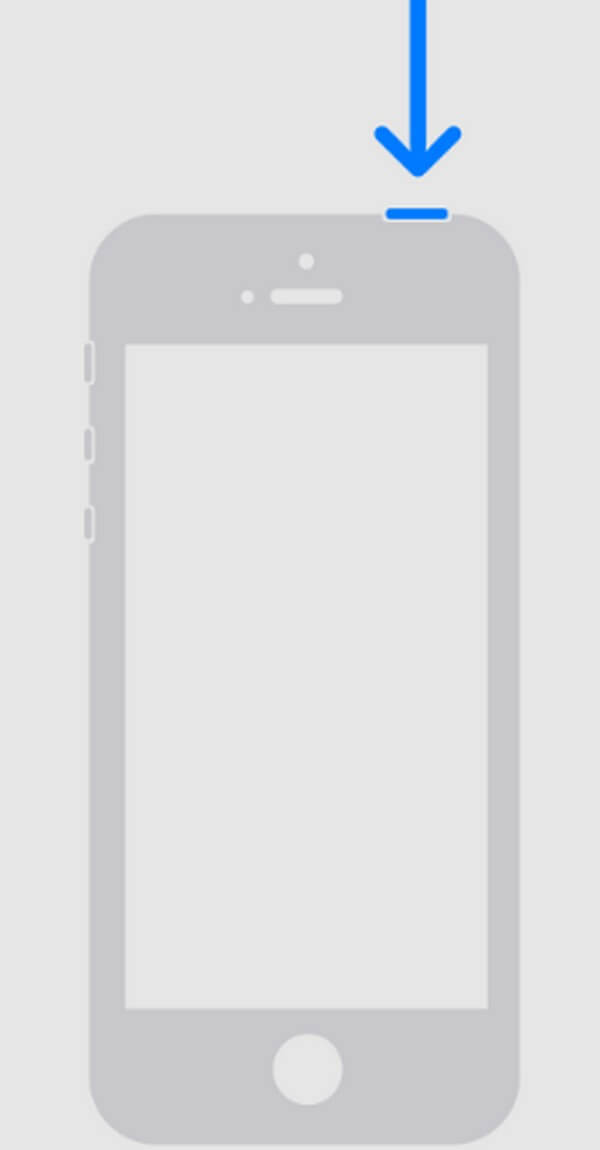
Metoda 2. Vyzkoušejte FoneLab iOS System Recovery
Obnovení systému FoneLab iOS je opravný program pro různé systémové problémy iOS, včetně problémů na iPhone, iPad a iPod Touch. Pokud by vás to zajímalo, hlavní výhodou tohoto programu je jeho schopnost řešit neznámé situace, takže nezáleží na tom, pokud neznáte příčinu problému. Tento nástroj dokáže opravit téměř cokoli a vyžaduje pouze procházení jednoduchých kliknutí a základní znalosti. Nemusíte se tedy učit o technických vlastnostech zařízení, protože FoneLab iOS System Recovery zvládne pokročilé detaily. Po instalaci do počítače si prohlédněte další užitečné funkce.
FoneLab umožňuje opravit iPhone / iPad / iPod z režimu DFU, režimu obnovy, loga Apple, režimu sluchátek atd. Do normálního stavu bez ztráty dat.
- Opravte problémy se systémem iOS.
- Extrahujte data z deaktivovaných zařízení iOS bez ztráty dat.
- Je bezpečný a snadno použitelný.
Podívejte se na následující pokyny níže jako příklad opravy nedostupné pro iPhone Obnovení systému FoneLab iOS:
Krok 1Přejděte na stránku FoneLab iOS System Recovery a najděte její kartu Free Download v levé části. Klepnutím na něj uložíte soubor programu, verzi systému Windows. Pokud používáte macOS, klikněte na Přejít na verzi pro Mac a zobrazte kartu s logem Apple. Po získání souboru jej použijte k instalaci, která obvykle trvá méně než minutu. Poté spusťte nástroj v počítači.

Krok 24 klíčové funkce nástroje pro obnovu systému budou v počátečním rozhraní. Má funkci pro obnovu dat na iPhone, přenos WhatsApp, zálohování a obnovu dat a obnovu systému pro iOS zařízení. Pokračujte do pole vlevo nahoře; Nástroj pro obnovu systému iOS a různé problémy se zobrazí na následujícím rozhraní. Klikněte Home jít vpřed.
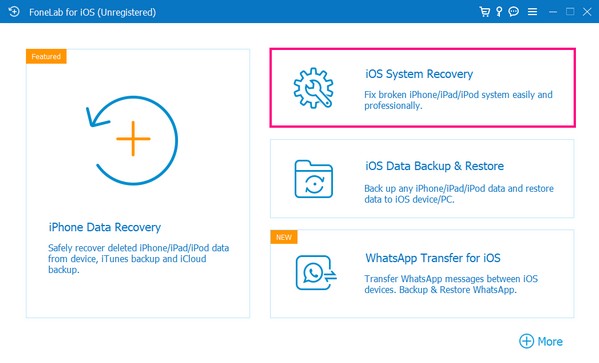
Krok 3Jakmile se dostanete na obrazovku režimu opravy, vyberte si mezi pokročilý a Standard možnosti. Pokročilý režim může vymazat obsah vašeho iPhone, pokud chcete, aby bylo vaše zařízení zcela vyčištěno. Pokud však nechcete nic smazat, vyberte možnost Standard mode.
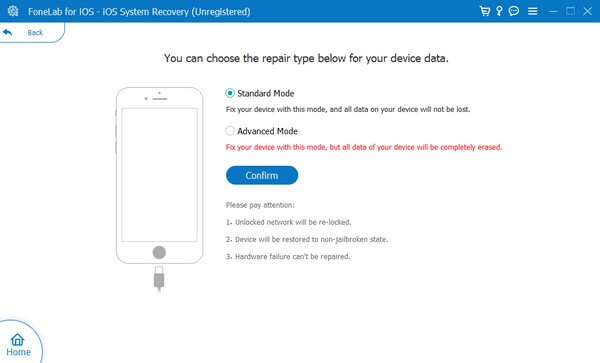
Krok 4Poté si prohlédněte a postupujte podle pokynů určených pro váš model iPhone. Zavede vás k procesu stahování balíčku firmwaru a tento balíček pak začne řešit problém s vaším iOS.
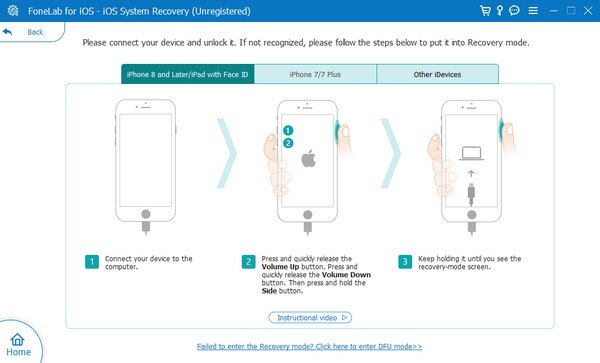
FoneLab umožňuje opravit iPhone / iPad / iPod z režimu DFU, režimu obnovy, loga Apple, režimu sluchátek atd. Do normálního stavu bez ztráty dat.
- Opravte problémy se systémem iOS.
- Extrahujte data z deaktivovaných zařízení iOS bez ztráty dat.
- Je bezpečný a snadno použitelný.
Metoda 3. Obnovte iPhone
Kromě restartu, resetování iPhone je také jedním z výchozích způsobů, jak opravit problémy na iPhone. Je známo, že řeší několik problémů, takže jeho provedení na vašem zařízení může pomoci opravit záležitost, kvůli které je váš iPhone nedostupný. Ale na rozdíl od restartu a poslední metody si uvědomte, že resetování vymaže vše na zařízení. Váš iPhone se také vrátí do výchozího nastavení a opraví chyby, které mohly způsobit problém.
Dodržujte bezporuchový proces níže, abyste věděli, co dělat, když iPhone říká, že není k dispozici:
Krok 1Najděte a klepněte na Nastavení aplikaci na domovské obrazovce vašeho iPhone a poté stiskněte obecně po malém rolování. Poté klepněte na Přeneste nebo resetujte iPhone v dolní části obrazovky.
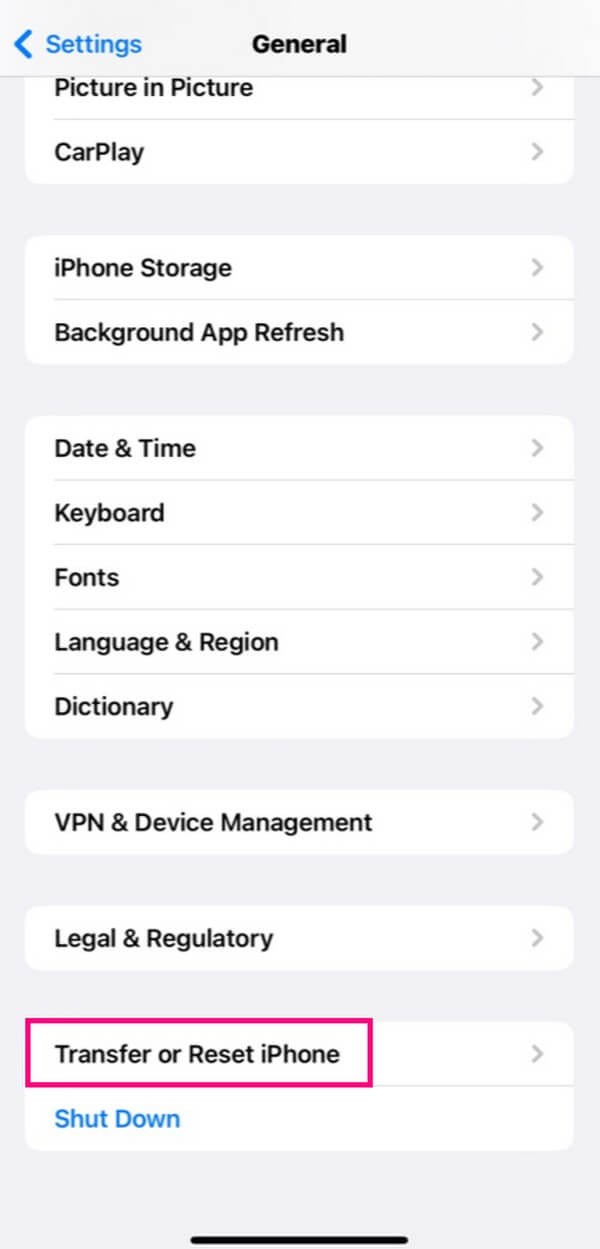
Krok 2Dále se znovu podívejte na dno a pak udeřte Vymazat veškerý obsah a nastavení pro efektivní vymazání iPhone. Zařízení se poté restartuje a můžete jej začít nastavovat.
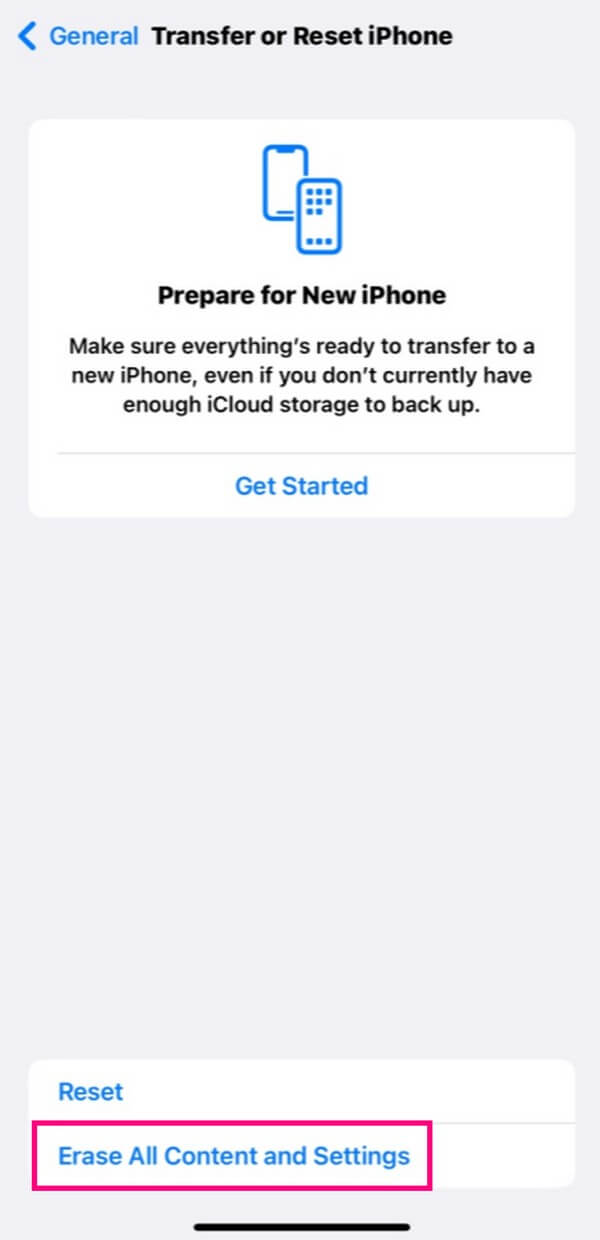
Metoda 4. Vstupte do režimu zotavení
Režim obnovení je vestavěná funkce společnosti Apple, která opravuje problémy se zařízením, jako je například zpráva o nedostupnosti. Je to technika odstraňování problémů pro iPhone a další produkty Apple; můžete se tedy na jeho funkci spolehnout. Vezměte však na vědomí, že vstup do režimu obnovení vyžaduje, aby iTunes nebo Finder obnovily nebo aktualizovaly vaše zařízení. A bude smažte veškerý obsah vašeho iPhone jako předchozí metoda.
Věnujte pozornost níže uvedeným uživatelsky orientovaným pokynům, abyste opravili zprávu o nedostupnosti iPhone na obrazovce uzamčení zadáním režimu obnovení:
Krok 1Připojte svůj iPhone kabelem k počítači s nejnovější verzí iTunes nebo Finder. Poté přejděte do režimu zotavení pomocí tlačítek iPhone.
Pro iPhone bez tlačítka Domů: Rychle stiskněte Horní a Nižší hlasitost klávesy následně před přidržením Power klíč. Jakmile se na obrazovce zobrazí režim obnovení, uvolněte pozastavení.
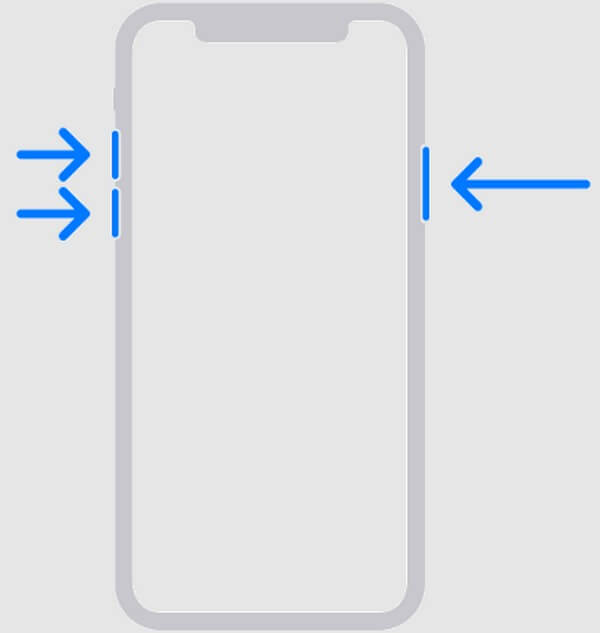
Pro iPhone s tlačítkem Domů: Dlouze stiskněte tlačítko na zařízení Domů a Power klávesy najednou a po zobrazení obrazovky režimu obnovení uvolněte.
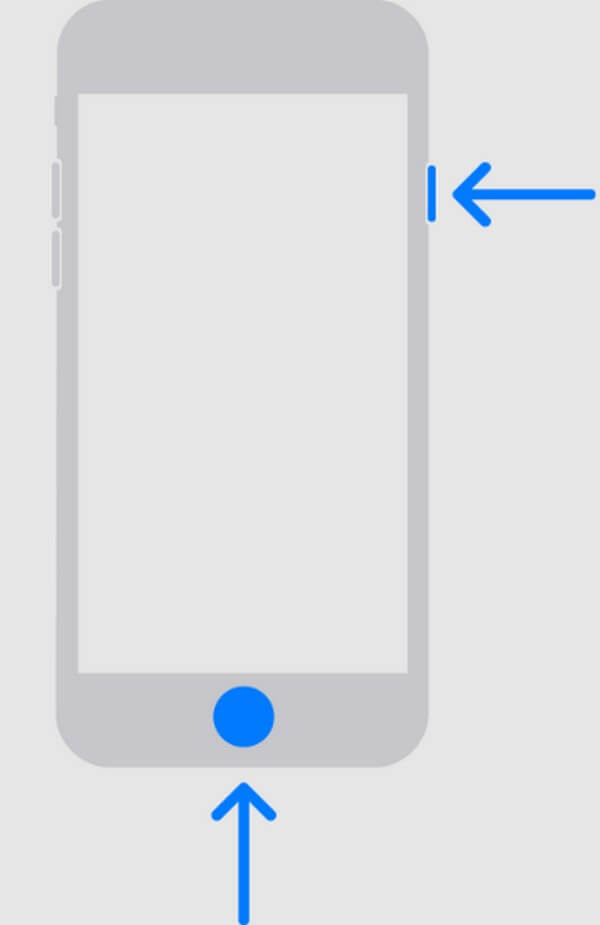
Krok 2iTunes nebo Finder potvrdí režim obnovení a poskytnou vám možnosti řešení problémů. Vybrat Obnovit or Aktualizace k vyřešení problémů s iPhone.
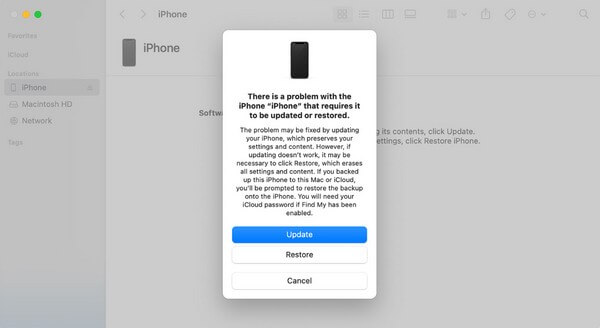
FoneLab umožňuje opravit iPhone / iPad / iPod z režimu DFU, režimu obnovy, loga Apple, režimu sluchátek atd. Do normálního stavu bez ztráty dat.
- Opravte problémy se systémem iOS.
- Extrahujte data z deaktivovaných zařízení iOS bez ztráty dat.
- Je bezpečný a snadno použitelný.
Část 3. Nejčastější dotazy o nedostupném iPhone
1. Existuje oprava nedostupnosti iPhone bez ztráty dat?
Ano, tam je. Pokud si všimnete navrhovaných strategií ve výše uvedeném článku, metody restartu a obnovení systému iOS účinně opraví nedostupný problém na vašem iPhone bez ztráty dat. Více informací naleznete v částech 1 a 2.
2. Je iPhone nedostupný stejně jako iPhone vypnutý?
Deaktivovaný iPhone je primárně způsoben mnohokrát nesprávným zadáním hesla. Může za to i nedostupný iPhone, ale možnosti zahrnují problém se softwarem nebo hardwarem.
FoneLab umožňuje opravit iPhone / iPad / iPod z režimu DFU, režimu obnovy, loga Apple, režimu sluchátek atd. Do normálního stavu bez ztráty dat.
- Opravte problémy se systémem iOS.
- Extrahujte data z deaktivovaných zařízení iOS bez ztráty dat.
- Je bezpečný a snadno použitelný.
Doufáme, že problém s vaším iPhonem, který je na obrazovce nedostupný, vyřešíte pomocí našich doporučených strategií výše. Děkuji za důvěru.
